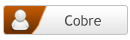- Mensajes
- 69
- Puntuación de reacción
- 0
Hola amigos de foro2.0 les traigo un nuevo tutorial.
Antes de que llegara Google Panda era recomendable en cuanto al SEO (Posicionamiento web) tener dos dominios distintos o incluso más de dos para intentar conseguir la mejor posición en los distintos países o regiones. Es decir, imaginaros que tenemos “buscatelavida.es” para posicionarnos en España y “buscatelavida.co.uk” para posicionarnos en el Reino Unido.
Este tipo de técnicas no tienen tanto efecto como antes, con los nuevos cambios que está haciendo Google, tanto con Google Panda como con su nuevo algoritmo Google Penguin pero si que es verdad que sigue siendo buena idea geolocalizar nuestros negocios con dominios específicos del lugar (.es, .de, .ru, etc .. ).
Una vez aclarado un poco como está el tema de los dominios con Google Penguin, si necesitamos tener un sitio web con WordPress en varios dominios, vamos a explicar una manera muy fácil de conseguirlo.
Es común en diferentes clientes que tengan un sitio corporativo o un blog WordPress, que quieran tener su blog en distintos dominios, por ejemplo el dominio colordeu.es y colordeu.com.
Esta acción de instalar un blog en distintos dominios puede parecer algo sencillo, pero si no fuera por algunas herramientas que la comunidad WordPress pone a disposición de todos de forma gratuita, os aseguro que se podría convertir en un trabajo costoso.
Varios dominios bajo una misma instalación de WordPress
Vamos a suponer que si habéis llegado a este artículo es porque ya tenéis instalado WordPress en vuestros servidores (local o remoto) o pensáis hacerlo, pero como no es la misiva de este tutorial la instalación del mismo, lo obviamos.
Así que ya tenemos instalado WordPress, ahora lo que tenemos que hacer es descargar un plugin llamado Domain Mirror que precisamente nos va a servir para que nuestro WordPress funcione bajo distintos dominios.
Una vez descargado, como bien sabréis, tenemos que subirlo a la carpeta wp-content/plugins para poder activarlo desde Plugins del panel de control.
Cómo configurar Domain Mirror

Dentro de nuestro panel de control de WordPress vamos a Ajustes > Domain Mirrory para empezar vamos a recuperar los datos de la actual configuración simplemente haciendo clic en Get Current Domain que podremos cambiar a nuestro antojo y guardarlos Save Changes (CUIDADO! con los cambios).
Ya tenemos guardados nuestros datos de la actual configuración, con por ejemplo el dominio “colordeu.es”. Ahora para que no haya sorpresas, vamos a volver a darle en el menu a Ajustes > Domain Mirror y añadimos un dominio más mediante el botón Add New Domain realizando el mismo proceso que antes, lo único que tenemos que hacer es cambiar la extensión del dominio o incluso si quieres el domino entero como por ejemplo colordeu.com y a continuación Save Changes.
Tan fácil y tan sencillo, con esto ya tenemos operativo WordPress en los dos dominios, pero vamos a ver el siguiente punto que es muy importante también tenerlo en cuenta.
Cambiar Robots.txt y Sitemap.xml
Hay que tener en cuenta algo muy importante de cara al posicionamiento (SEO) y es que de esta manera nos va a dejar el archivo robots.txt y Sitemap.xml igual en los dos dominios, pudiendo originar duplicados, además de tener la misma ruta de dominio en los dos archivo robot.txt, con lo que no estaríamos aplicándolo de forma correcta a nuestro nuevo dominio.
Básicamente será crear 5 archivos PHP que nos serviran para:
- Robots.php: Para solucionar el robots.txt
- sitemap-xml.php: Para solucionar el archivo sitemap.xml
El primer archivo “Robots.php” lo creamos de la siguiente forma:
Código:
<?php
header('Content-Type: text/plain; charset=iso-8859-1');
$archivo = implode(file('robots.txt'));
$archivo = ereg_replace("www.nombrededominio.ext", $_SERVER['HTTP_HOST'], $archivo);
echo $archivo;
?>Nota: Donde “nombrededominio” y “ext” tenéis que cambiarlo por vuestro nombre de dominio y extensión principal.
El segundo archivo “sitemap-xml.php” contiene lo siguiente:
Código:
<?php
header ("Content-type: text/xml");
$archivo = implode('', file('sitemap.xml'));
$archivo = ereg_replace("www.nombrededominio.ext", $_SERVER['HTTP_HOST'], $archivo);
echo $archivo;
?>Nota: Donde “nombrededominio” y “ext” tenéis que cambiarlo por vuestro nombre de dominio y extensión principal.
Como último paso, debemos modificar el archivo .htaccess de la siguiente manera:
RewriteEngine On
RewriteRule ^sitemap.xml$ /sitemap-xml.php [L]
RewriteRule ^robots.txt$ /robots.php [L]
Con esto ya tendremos nuestros dos nombres de dominios listos para ser bien posicionados y rastreados por las arañas de todos los motores de búsquedas.
Bien Creo que con esto termina el tutorial, espero les aya sido de ayuda, saludos a todos y buan dia Bendiciones :encouragement: